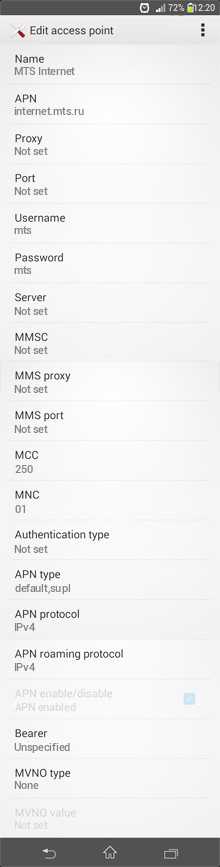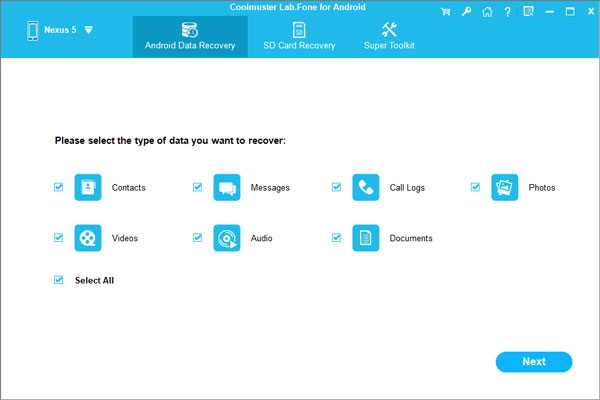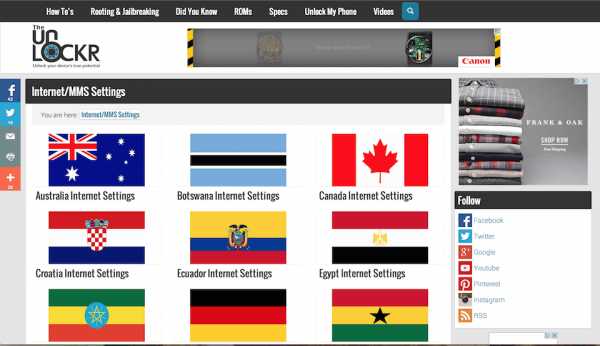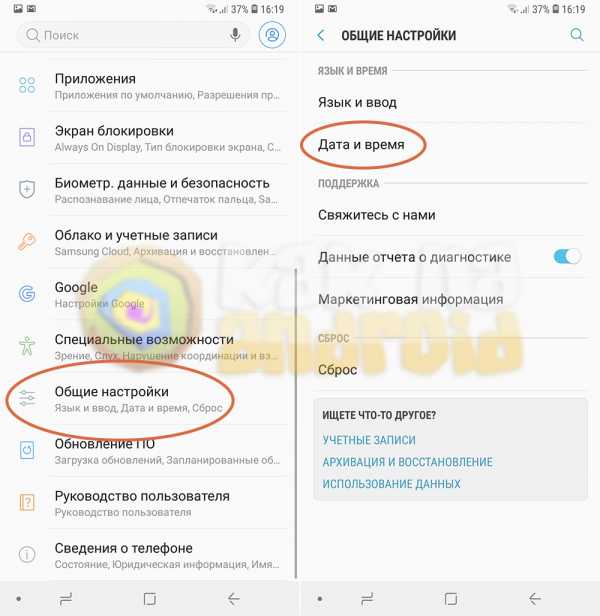Как сбросить графический ключ на самсунге
Как разблокировать Samsung Galaxy, если вы забыли пароль/графический ключ
При настройке нового телефона пользователи не понимают, насколько важно запомнить пароль, ПИН-код или графический экран для блокировки экрана. Многие надеются исключительно на сканер отпечатков пальцев, но не знают, что необходимость в пароле не отпадает. Со временем пароль/графический ключ забывается, теряется, и, соответственно, пользователь лишается доступа к своему гаджету.Есть несколько способов для разблокировки смартфона, если пользователь забыл ПИН-код, графический ключ или пароль. Мы предлагаем 4 варианта, которые не предусматривают наличия прав суперпользователя, так как ими пользуется незначительная часть людей.
Способ 1: Разблокировка при помощи аккаунта Google
В том случае, если вы забыли графический ключ, вы можете сбросить его и установить новый, подтвердив свою личность при помощи пароля. Если вы не помните и сам пароль, тогда потребуется доступ к личному аккаунту Google, используемого на данном устройстве. В общем, следуйте инструкции ниже.
Данный способ работает только на тех смартфонах, которые функционируют на операцонной системе Android 5.0 или ниже.
- После пятой попытки ввода графического ключа, внизу на экране блокировки появится кнопка “Дополнительный ПИН-код”. Тапните по ней и введите код, который вы указывали в процессе создании ключа. Если вы не помните этот код, выберите другой вариант — восстановление при помощи аккаунта Google.
- Введите адрес аккаунта и пароль к нему в соответствующие поля. Убедитесь, что именно эта почта добавлена в качестве основной на устройстве, где вы забыли графический ключ/пароль. Если такой опции нет, тогда на устройстве нет аккаунта Google.
Способ 2: Разблокировка при помощи аккаунта Samsung
Второй способ требует доступа к аккаунта Samsung, который добавлен на вашем устройстве. Если его нет, тогда пропустите и перейдите к следующему предложению. Также устройстве должен быть интернет, ведь оно будет запрашивать проверку данных на серверах компании Samsung, а также компьютер с доступом к всемирной сети.
- Откройте на компьютере страницу https://findmymobile.samsung.com/?p=ru, чтобы воспользоваться услугами официального сервиса компании Samsung.
- Нажмите “Войти”, а затем введите свой электронный адрес, под которым зарегистрирован аккаунт Samsung, и потом пароль к нему.
- Кликните “Вход” и дождитесь проверки состояния и определения местоположения. Процесс может занять несколько минут.
- Если у вас несколько смартфонов, тогда нужно выбрать нужный и внизу кликнуть по опции “Разблокировать”.
- Введите свой пароль от аккаунта и нажмите “Разблокировать”.
- В тот самый момент телефон активируется, а экран блокировки разблокируется.
Способ 3: Удаляем все данные через аккаунт Google
Помним, что разблокировать экран нельзя, но до доступ к аккаунту Google есть (вы имеете к нему пароль). В таком случае возможно дистанционно удалить все данные, что равноценно полному сбросу, после которого телефон будет напоминать новый, поскольку никаких личных данных не останется.
Google предлагает сервис Найти устройство, который является аналогом Find My Mobile от Samsung.
- Откройте страницу google.com/android/find в интернет-браузере, войдите в свою учетную запись.
- Если под вашей учеткой зарегистрировано несколько моделей, тогда вам нужно выбрать ту, на которой вы не можете разблокировать экран.
- На следующей страницу увидите несколько опций для взаимодействия с устройством и карту с точкой местоположения гаджета.
- Далее нужно кликнуть по “Очистить устройство” и ознакомиться с сообщение о том, что будет после очистки. Если вы согласны, тогда нажмите зеленую кнопку “Очистить устройство”.
В том случае, если вы пользуетесь только аккаунтом Samsung, тогда возможно выполнить сброс устройства через фирменный сервис Find My Mobile аналогичным способом.
Способ 4: Сделайте полный сброс телефона
Полный сброс (еще называют как Hard Reset или Factory Reset) позволяет восстановить гаджет до состояния нового, то есть сделать так, чтобы системные параметры скинулись до заводских. Заодно будут удалены и фотографии, и видеозаписи, и контакты, и заметки с музыкой. Поэтому, сперва следует создать резервную копию пользовательских данных. Подробная инструкция находится по этой гиперссылке.
Если копия данных готова, можно приступать к восстановлению заводского состояния гаджета. Главное убедитесь, что у вас есть доступ к аккаунту Google, поскольку после перезагрузки телефон потребует эти данные. Если доступ был утерян, то вы сможете восстановить его в сервисном центре компании Samsung, но для этого необходимо предъявить специалисту документы, которые подтвердят покупку вашего гаджета.
Так как вы не можете разблокировать экран телефона, его сброс придется выполнять более сложным способом — через стандартное рекавери. Следуйте пошаговому руководству ниже, но убедитесь, чтобы сохранили все нужные личные данные на ПК.
- Выключите смартфон традиционным способом — вызовите меню выключения длинным удерживанием кнопки питания и нажмите там “Выключить”.
- Далее нажмите и удерживайте физические кнопки “Громкость вверх”, “Питание” и “Домой”. Не отпускайте их до того, как на устройстве не откроется Android Recovery — это стандартное рекавери для восстановления работоспособности мобильного гаджета.
Если у вас новая модель с кнопкой Bixby, тогда вместо кнопки “Домой” необходимо удерживать ее наряду с другими двумя кнопками.
- В рекавери при помощи качели регулировки громкости выделите пункт “Wipe data/factory reset”.
- Один раз нажмите “Питание” для того, чтобы выбрать этот пункт.
- На следующем этапе необходимо подтвердить свои действия, выбрав в списке пункт “Yes” таким же способом.
- Когда на экране появится сообщение “Data Wipe Complete”, можете перезагружать гаджет. Для этого выберите первый пункт “Reboot system now”, подтвердив свои действия кнопкой питания.
Мы обновим этот материал, если что-то изменится. Если появятся альтернативные способы, мы добавим их в тот самый момент.
Также подписывайтесь на наши страницы Вконтакте, Facebook или Twitter, чтобы первыми узнавать новости из мира Samsung и Android.
Как разблокировать телефон Samsung, если забыл графический ключ с помощью 3 методов
Забыли графический ключ Samsung и не знаете, как его разблокировать? Не волнуйтесь, этот пост покажет вам 3 простых и бесплатных метода разблокировки телефона Samsung, если вы забыли графический ключ.
Будет очень неприятно, если вы захотите открыть телефон Samsung, но забудете графический ключ Samsung. Попав в такое затруднительное положение, вы забыли графический ключ на Samsung, вы, должно быть, очень хотите разблокировать свой телефон Samsung, чтобы он снова заработал, верно? Тогда как разблокировать телефон Samsung, если забыл графический ключ?
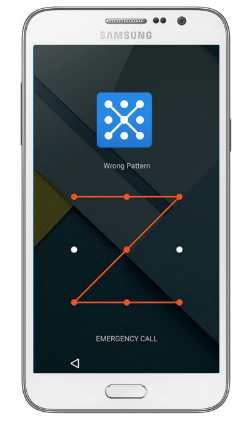
Забыли графический ключ Samsung
К счастью, сделать это несложно.В следующем тексте мы представим вам 3 простых метода, которые помогут вам разблокировать телефон Samsung, если вы полностью забыли графический ключ. Эти 3 метода не приведут к потере данных. Кроме того, те, которые мы вам покажем, совершенно бесплатны. Вот так.
1. Как разблокировать телефон Samsung, если забыл графический ключ - учетная запись Google
Вам будет разрешено пять раз нарисовать неправильный узор, а шестой раз будет заблокирован. И тогда вы увидите сообщение «Вы неправильно нарисовали свой графический ключ 5 раз.Повторите попытку через 30 секунд ». Таким образом, вы можете использовать свою учетную запись Google, чтобы разблокировать телефон Samsung, если забыли графический ключ. Если у вас нет учетной записи Google, пропустите этот метод и сразу перейдите к методу 3.
Шаг 1. После 5 раз рисования неправильного рисунка на телефоне Samsung> Коснитесь «Забытый рисунок» в нижней части экрана блокировки.
Шаг 2. Введите свой адрес электронной почты и пароль, чтобы разблокировать устройство. Затем нажмите Войти на вкладке.
Шаг 3. Вы будете перенаправлены в настройки разблокировки экрана.На этой странице вы можете сейчас сбросить шаблон экрана блокировки для вашего Samsung.
2. Как разблокировать телефон Samsung, если забыл графический ключ - резервный PIN-код
Вы можете разблокировать телефон Samsung, если забыли графический ключ с помощью резервного пин-кода, который вы создали во время настройки графического ключа. Если вы также забыли PIN-код, просто перейдите к методу 3.
Шаг 1. Этот шаг аналогичен первому шагу метода 1. Нарисуйте неправильный рисунок 5 раз на телефоне Samsung, а затем нажмите Резервный PIN-код, если вы помните PIN-код.
Шаг 2. Введите ПИН-код и нажмите Готово.
Шаг 3. Предыдущий графический ключ блокировки будет удален, и вы также будете перенаправлены в настройки разблокировки экрана, где вы сможете сбросить экран блокировки для своего устройства.
3. Как разблокировать телефон Samsung, если забыл графический ключ - PhoneRescue для Android
Если у вас нет учетной записи Google, а вы забыли PIN-код, вы можете воспользоваться этим методом - с помощью PhoneRescue для Android, который поможет вам легко и быстро разблокировать телефон Samsung.Это может быть идеальным выбором для разблокировки телефона Samsung, а также любых других телефонов и планшетов Android. Потому что он не требует технических знаний и восстанавливает полный доступ к вашему устройству с помощью простых щелчков мышью. Независимо от того, заблокирован ли ваш телефон с помощью графического ключа, пароля или отпечатка пальца, он легко удаляет их без потери данных. И все ваши файлы и конфиденциальность останутся в безопасности на 100%.
Теперь давайте проверим, как разблокировать телефон Samsung, если забыл графический ключ с помощью PhoneRescue для Android.
Шаг 1.Загрузите PhoneRescue для Android и установите его на свой компьютер> Запустите> Подключите телефон Samsung к компьютеру через USB-кабель> Выберите Удаление экрана блокировки.
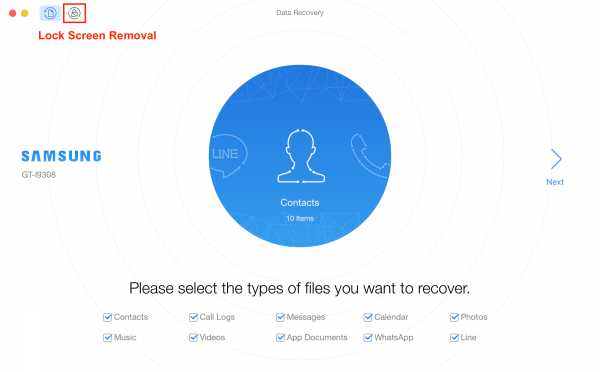
Как разблокировать телефон Samsung, если забыл графический ключ - Шаг 1
Для успешного запуска процесса удаления экрана блокировки вам необходимо выполнить рутирование устройства перед использованием этой функции. Это не приведет к потере данных, и это легко сделать.
Шаг 2. Нажмите кнопку «Начать разблокировку», чтобы начать процесс удаления.
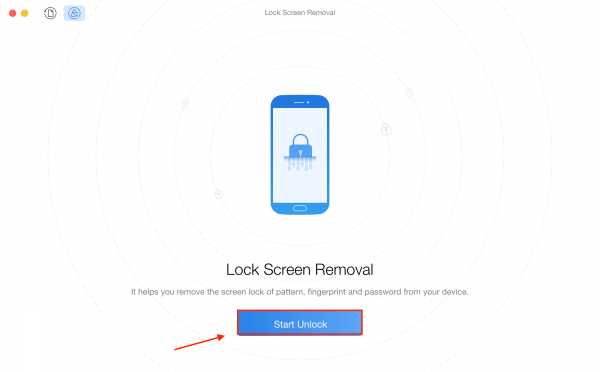
Как разблокировать телефон Samsung, если забыл графический ключ - Шаг 2
Шаг 3. После успешного снятия блокировки экрана отобразится интерфейс, показанный ниже, и ваш телефон Samsung автоматически перезагрузится.
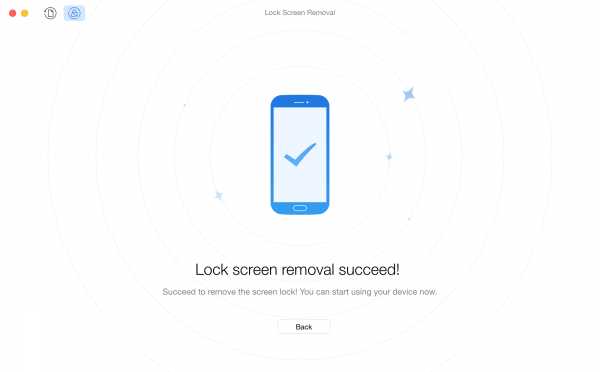
Как разблокировать телефон Samsung, если забыл графический ключ - Шаг 3
За исключением функции удаления экрана блокировки, PhoneRescue для Android также поддерживает восстановление случайно удаленных или потерянных файлов и данных на вашем телефоне Samsung.Поддерживаются фотографии, сообщения, видео, заметки, контакты и многое другое.
Итог
Вот и все о том, как разблокировать телефон Samsung, если забыл графический ключ. Оба вышеуказанных метода 3 помогут вам сделать это с легкостью. Одним словом, если у вас есть учетная запись Google, вы можете использовать метод 1. Если вы помните PIN-код, вы можете использовать метод 2. Если у вас нет учетной записи Google и вы не помните PIN-код, вы можете использовать метод 3 - используя PhoneRescue для Android. PhoneRescue для Android - это прежде всего профессиональный инструмент для восстановления данных, вы можете использовать его для восстановления потерянных данных, таких как контакты, сообщения, история звонков, фотографии и многое другое.Такой замечательный инструмент, почему бы не попробовать программное обеспечение для восстановления данных для Android>
Джой ТейлорЧлен команды iMobie, а также поклонник Apple, любит помогать большему количеству пользователей решать различные типы проблем, связанных с iPhone.
.8 лучших способов обойти шаблон блокировки экрана Samsung, PIN-код - Dr.Fone
Dr.Fone - Разблокировка экрана (Android)
Лучшее удаление экрана блокировки Samsung
- Поддерживает удаление 4 типов экранов блокировки: пароль, PIN-код, графический ключ и отпечаток пальца.
- Ваши данные останутся нетронутыми после разблокировки телефона.
- Работа для Samsung Galaxy S / Note / Tab series, LG G2 / G3 / G4, Huawei, Xiaomi и Lenovo и т. Д.
- Простота использования.Никаких технических навыков не требуется.

Основная причина, по которой мы держим наш смартфон заблокированным, заключается в том, чтобы дети (или сталкеры) не просматривали наши личные фотографии или сообщения. Вы не хотите, чтобы кто-либо имел доступ к вашим фотографиям, электронной почте или другим важным данным.Что делать, если вы забыли свой графический ключ или PIN-код и не можете получить доступ к своему телефону? Или кто-то меняет шаблон экрана блокировки, чтобы вас раздражать?
Чтобы избежать таких условий, мы попробовали и протестировали следующие методы для обхода шаблона экрана блокировки Samsung, PIN-кода, пароля и отпечатка пальца.
Метод 1. Используйте функцию «Найти мой мобильный» на телефоне Samsung
.Все устройства Samsung оснащены функцией «Найти мой мобильный». Чтобы обойти шаблон экрана блокировки Samsung, PIN-код, пароль и отпечаток пальца, вы можете просто выполнить следующие шаги, чтобы сделать это.
- Шаг 1. Сначала настройте свою учетную запись Samsung и войдите в систему.
- Шаг 2. Нажмите кнопку «Заблокировать экран».
- Шаг 3. Введите новый PIN-код в первое поле
- Шаг 4. Нажмите кнопку «Заблокировать» внизу
- Шаг 5. В течение нескольких минут он изменит пароль экрана блокировки на PIN-код, чтобы вы могли разблокировать свое устройство.
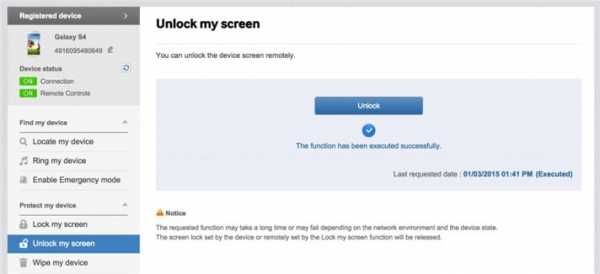
Метод 2. Использование диспетчера устройств Android для обхода пароля Samsung
Чтобы узнать, как разблокировать пароль блокировки телефона Samsung с помощью диспетчера устройств Android, убедитесь, что на вашем устройстве включен диспетчер устройств Android.
- Шаг 1. Посетите google.com/android/devicemanager на другом смартфоне или ПК.
- Шаг 2. Войдите в свою учетную запись Google, которую вы использовали на заблокированном устройстве.
- Шаг 3. Выберите устройство, которое хотите разблокировать, в интерфейсе ADM
- Шаг 4. Щелкните по опции «Заблокировать».
- Шаг 5. Введите пароль. Нет необходимости вводить какое-либо сообщение для восстановления. Снова выберите «Заблокировать».
- Шаг 6. В случае успеха ниже вы увидите подтверждение с кнопками «Звонить, заблокировать и стереть».
- Шаг 7. Теперь вы должны получить поле пароля на вашем телефоне, чтобы ввести новый пароль, и ваш телефон будет разблокирован.
- Шаг 8. Зайдите в настройки экрана блокировки на вашем устройстве и отключите временный пароль.
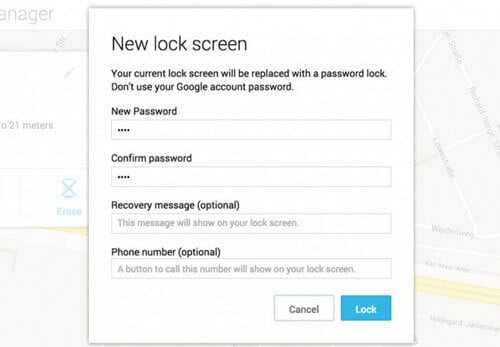
Метод 3. Вход в Google (поддерживает только Android 4.4 и ниже)
Если ваше устройство все еще работает на Android 4.4 или ниже, как быстро обойти экран блокировки Samsung.
- Шаг 1. Введите неправильный узор пять раз
- Шаг 2.Выберите «Забытый узор»
- Шаг 3. Введите логин или резервный PIN-код учетной записи Google
- Шаг 4. Теперь ваш телефон будет разблокирован.
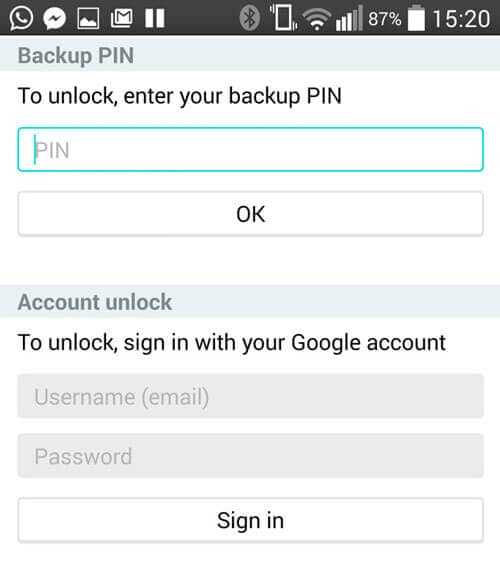
Метод 4. Отключение пароля шаблона и выборочное восстановление (требуется SD-карта)
Чтобы обойти экран блокировки Samsung этим методом, вы должны быть опытным пользователем, знающим «кастомное восстановление» и «рутирование». Вы должны установить любой вид восстановления клиентов, и в вашем телефоне должна быть SD-карта.SD-карта необходима для перемещения ZIP-файла в телефон, и это единственный способ передать файл, когда устройство заблокировано.
- Шаг 1. Загрузите zip-файл с именем «Pattern Password Disable» на свой компьютер и переместите его на SD-карту вашего устройства Samsung.
- Шаг 2. Вставьте карту в устройство
- Шаг 3. Перезагрузите устройство в режиме восстановления.
- Шаг 4. Прошиваем файл на карту и перезагружаем телефон.
- Шаг 5. Теперь ваш телефон загрузится без экрана блокировки.Не беспокойтесь, если у вас есть блокировка жестов или пароль. Все, что вам нужно сделать, это ввести случайный жест или пароль, и он будет разблокирован.
Метод 5. Удалите файл паролей с помощью ADB
Это еще один вариант, который будет работать только в том случае, если вы предварительно включили USB-отладку на своем устройстве, и вашему ПК разрешено подключаться через ADB. Если вы соответствуете таким требованиям, этот метод идеально подходит для разблокировки экрана блокировки Samsung.
- Шаг 1. Подключите устройство к ПК с помощью USB-кабеля и откройте командную строку в каталоге adb.Введите команду «adb shell rm /data/system/gesture.key» и нажмите «Enter».
- Шаг 2. Перезагрузите телефон. Безопасный экран блокировки должен исчезнуть, и вы сможете получить доступ к своему устройству. Обязательно установите новый PIN-код, шаблон или пароль перед повторной перезагрузкой.
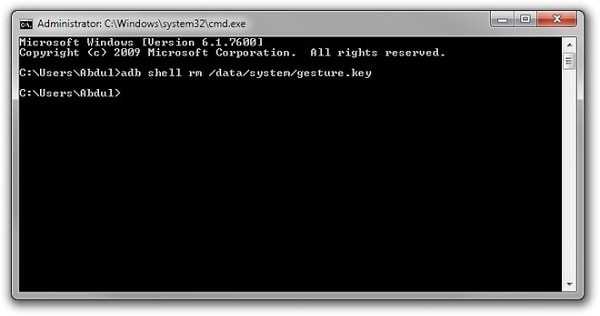
Метод 6. Восстановление заводских настроек для обхода экрана блокировки Samsung
Сброс до заводских настроек - лучший вариант почти в любом случае, если одно из этих решений не сработало. В зависимости от типа вашего устройства процесс может отличаться.На большинстве устройств вам необходимо полностью выключить устройство, чтобы начать процесс. Но этот метод удалит все ценные данные на устройстве после восстановления заводских настроек.
- Шаг 1. Зажмите одновременно кнопку питания и уменьшение громкости. Откроется меню загрузчика.
- Шаг 2. Дважды нажмите кнопку уменьшения громкости, чтобы выбрать «Recovery Mode» и выберите его, нажав кнопку «Power».
- Шаг 3. Удерживая кнопку питания, нажмите «Увеличение громкости» один раз и войдите в режим «восстановления».
- Шаг 4. Выберите опцию «Wipe Data / Factory Reset» с помощью кнопок громкости.
- Шаг 5. Выберите его, нажав кнопку питания.
- Шаг 6. После завершения процесса выберите «Перезагрузить систему сейчас».
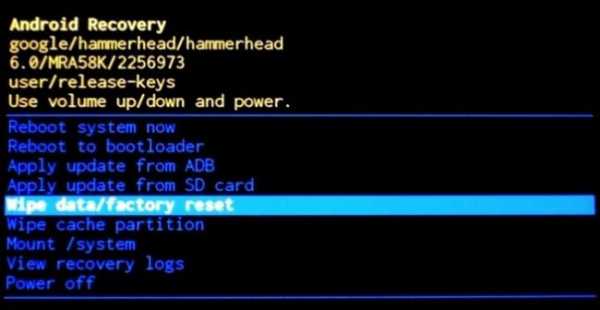
Регулярно выполняйте резервное копирование телефона Samsung на случай потери данных в будущем.
Метод 7. Загрузитесь в безопасном режиме
Скорее всего, вы используете стороннее приложение для блокировки экрана. Тогда, к счастью для вас, этот способ лучше всего работает, чтобы обойти экран блокировки Samsung.В частности, вы можете загрузить свое устройство Samsung в безопасном режиме Android.
- Шаг 1. Откройте меню «Питание» на экране блокировки, нажмите и удерживайте опцию «Выключение».
- Шаг 2. Он спросит, хотите ли вы загрузиться в безопасном режиме. Нажмите «ОК»
- Шаг 3. По завершении процесса будет временно отключен экран блокировки, активированный сторонним приложением.
- Шаг 4. Удалите сторонний экран блокировки или просто сбросьте данные.
- Шаг 5. Перезагрузите устройство и выйдите из безопасного режима.
- Шаг 6. Теперь раздражающее приложение экрана блокировки уничтожено.
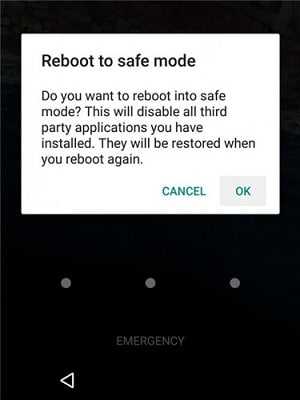
Метод 8. Другие методы
- Шаг 1. Возьмите телефон друга, чтобы позвонить на заблокированный телефон.
- Шаг 2. Примите звонок и нажмите кнопку возврата, не отключаясь.
- Шаг 3. Теперь вы можете получить полный доступ к устройству
- Шаг 4. Зайдите в настройки безопасности устройства и удалите узор или булавку.
- Шаг 5. Вам будет предложен правильный пин, который вы не знаете, угадывайте и пробуйте различные комбинации, которые вы можете вспомнить.
Чтобы в следующий раз не забыть свой пароль или PIN-код, обязательно напишите узор или числа в текстовом файле или на бумаге, чтобы они были в безопасности. Если вам нужно обойти шаблон блокировки экрана Samsung, PIN-код, пароль и отпечаток пальца, вы можете рассмотреть возможность использования Dr.Fone - Screen Unlock (Android). Это профессиональный инструмент, который может удалить все отпечатки пальцев, рисунки и экраны блокировки пароля без потери данных на вашем телефоне.
Разблокировка Samsung
- 1.Разблокировка телефона Samsung
6 способов, которые вы должны знать - Dr.Fone
Часть 1: Как разблокировать графический ключ с помощью Dr.Fone - Screen Unlock (Android)?
Если вы хотите разблокировать пин-код, графический ключ, пароль, отпечаток пальца или любой другой вид блокировки на устройстве Android, просто воспользуйтесь помощью Dr.Fone - Screen Unlock (Android). Это очень полезное и продвинутое приложение, которое может позволить вам пройти мимо экрана блокировки на вашем устройстве, не причиняя ему никакого вреда или не удаляя его содержимое (если модель вашего телефона не Samsung или LG, оно сотрет данные после разблокировки экрана. .Чтобы узнать, как разблокировать графический ключ с помощью Dr.Fone, выполните следующие действия:
Dr.Fone - Разблокировка экрана (Android)
Удалить 4 типа блокировки экрана Android без потери данных
- Он может удалить 4 типа блокировки экрана - графический ключ, PIN-код, пароль и отпечатки пальцев.
- Удалите только экран блокировки, без потери данных для некоторых телефонов Samsung и LG.
- Никаких технических знаний не требуется. Каждый может с этим справиться.
- Разблокировка Samsung Galaxy S / Note / Tab series, LG G2, G3, G4, Huawei, Lenovo и т. Д.
3981454 человек скачали
1. Установите Dr.Fone и запустите его для разблокировки графическим ключом. На главном экране выберите опцию «Разблокировка экрана».
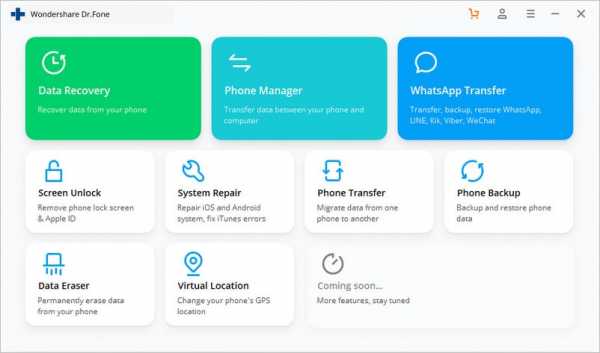
2. Подключите ваше устройство к системе. Как только он будет обнаружен, нажмите кнопку «Разблокировать экран Android».
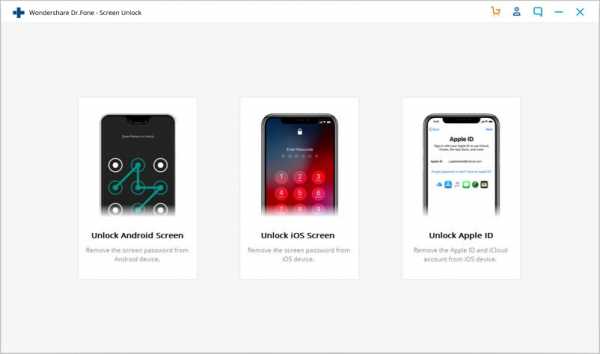
3. Переведите телефон в режим загрузки. Выключите его и одновременно нажмите и удерживайте клавиши «Домой», «Питание» и «Уменьшение громкости».После этого нажмите кнопку увеличения громкости, чтобы войти в режим загрузки в вашей системе.
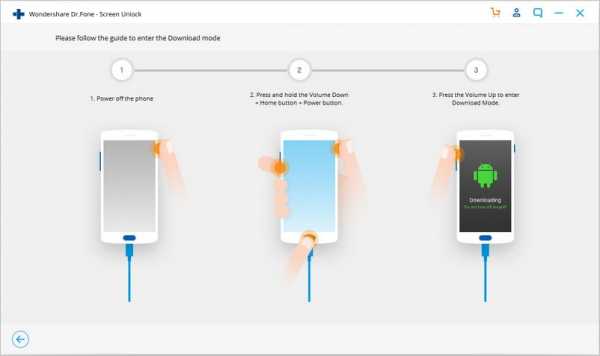
4. Приложение автоматически определит, когда ваше устройство перейдет в режим загрузки.
5. Устройтесь поудобнее и расслабьтесь, поскольку начнется загрузка пакета восстановления и выполнение необходимых шагов для разблокировки устройства.
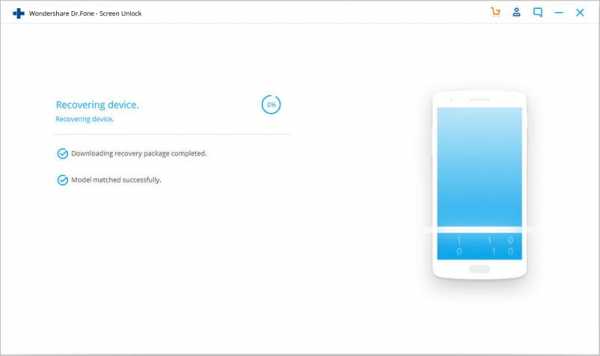
6. Вы получите уведомление, когда процесс будет завершен. Просто отключите устройство и получите доступ к нему без блокировки графического ключа.
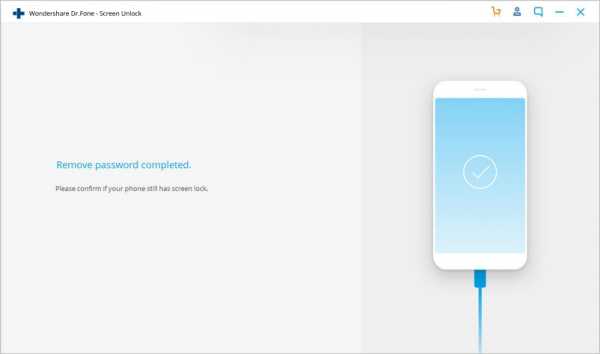
.
Полное руководство по сбросу пароля Samsung
Вы были заблокированы на своем устройстве Samsung и хотите сбросить его пароль?
Не волнуйтесь, это довольно распространенная проблема, которая случается со многими людьми. Неважно, пытаетесь ли вы разблокировать старый телефон или забыли свой пароль, вы можете легко разблокировать свое устройство. Для этого вы можете воспользоваться инструментом сброса пароля Samsung или ввести определенные коды.Есть разные варианты решений, которым вы можете следовать в зависимости от ситуации. Узнайте больше о коде сброса пароля Samsung и других решениях прямо здесь.
Часть 1. Список кодов сброса Samsung
Практически каждое устройство Android имеет определенные мастер-коды. Устройство Samsung может реагировать на коды, связанные с определенными операциями. Большинство этих кодов представляют собой сочетание специальных символов (например, * и #), а также числовых цифр. Когда мы вводим их в устройство, они активируют код и выполняют определенные задачи.
Существуют специальные коды для проверки информации о телефоне, получения сведений о сети, выполнения разблокировки SIM-карты и т. Д. Точно так же можно также ввести пароль сброса телефона Samsung, чтобы разблокировать свое устройство.

Ниже приведены некоторые распространенные пароль и коды сброса Samsung.
- * 2767 * 3855 # сбросит новые устройства Samsung
- * 2767 * 2878 # также используется для сброса последних телефонов
- # * 7728 # работает на большинстве старых устройств
- * # 7780 # это отобразит подтверждение перед перезагрузкой устройства
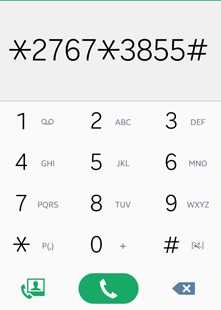
Это проверенные коды сброса пароля Samsung Duos, которые, как ожидается, также будут работать на всех ведущих телефонах Samsung.Использовать эти коды очень просто. Активируйте свое устройство и нажмите кнопку экстренного вызова. Это загрузит аварийный номеронабиратель. Теперь введите эти коды сброса и нажмите кнопку набора номера, чтобы загрузить их.
Важное примечание. Эти коды сброса восстановят заводские настройки вашего устройства. Это означает, что его сохраненные данные и сохраненные настройки будут автоматически удалены. Так что при необходимости не забудьте заранее сделать резервную копию своего телефона Samsung.Часть 2. Как сбросить пароль на телефоне Самсунг, когда есть к нему доступ?
Если вы уже можете получить доступ к своему телефону и разблокировать его, у вас не возникнет ни малейшей проблемы при сбросе пароля телефона Samsung.Вы можете просто зайти в его настройки и сбросить блокировку на новый PIN-код, пароль, шаблон и т. Д. Чтобы узнать, как сбросить пароль на телефоне Samsung, выполните следующие простые шаги:
- Просто разблокируйте устройство с помощью существующего пин-кода / шаблона и перейдите в «Настройки»> «Безопасность».
- Нажмите на опцию «Блокировка экрана», чтобы продолжить. Вас могут попросить снова ввести существующий пин-код / шаблон.
- Это предоставит различные варианты, которые вы можете выбрать в качестве блокировки телефона.Некоторые общие параметры: PIN-код, пароль, шаблон, смахивание и нет.
- Просто нажмите на любой вариант по вашему выбору и введите новый пин-код / шаблон / пароль для своего телефона.
- Вам придется подтвердить код еще раз, чтобы полностью сбросить пароль телефона Samsung.
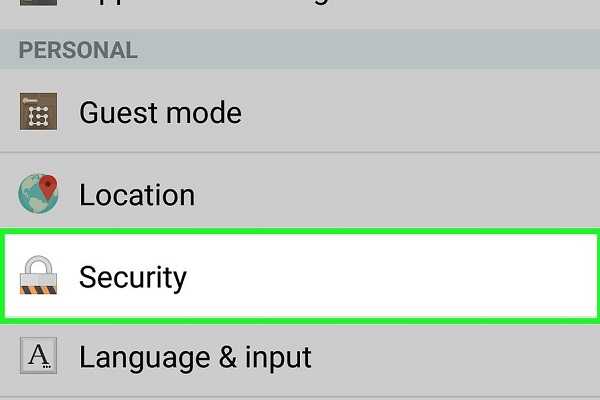
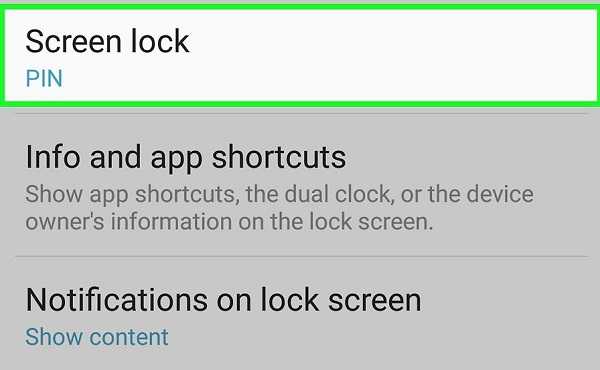
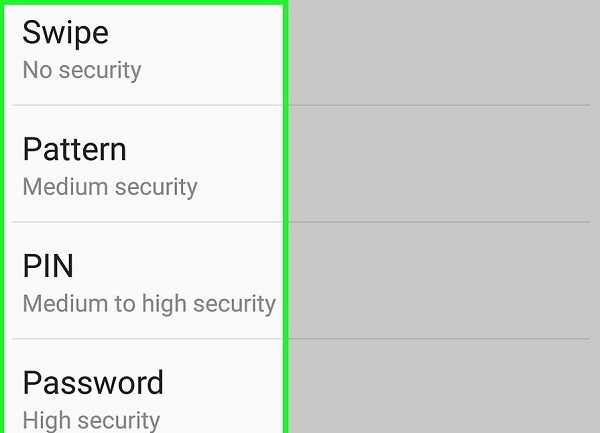
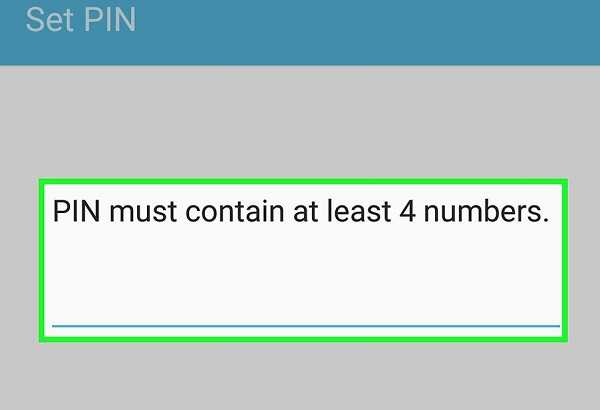
Часть 3. Как сбросить пароль на телефоне Samsung, когда вы заблокированы?
Если вы заблокированы на своем устройстве и не можете вспомнить существующий пин-код, шаблон или пароль, вам необходимо использовать специальный инструмент.Мы рекомендуем использовать dr.fone - Screen Unlock (Android). Он может снимать все виды блокировок на устройстве Samsung, такие как PIN-код, пароль, графический ключ, отпечаток пальца и т. Д. В этом процессе не происходит никакого ущерба или потери данных. Это означает, что все существующие данные и настройки на вашем телефоне будут сохранены. Чтобы узнать, как сбросить пароль на телефоне Samsung, выполните следующие простые шаги.

dr.fone - Разблокировка экрана (Android)
Снять экран блокировки на устройствах Samsung без потери данных
- Удалите любые типы блокировки экрана Android, включая пароль, графический ключ, PIN-код, отпечаток пальца и т. Д.
- Простой процесс разблокировки телефона. Никаких технических навыков не требуется.
- Поддерживает обход блокировки экрана на LG G2 / G3 / G4 и Samsung Galaxy S / Note / Tab.
2 985 172 человека скачали его
Шаг 1. Для начала запустите dr.fone в вашей системе и перейдите в его модуль «Разблокировать».
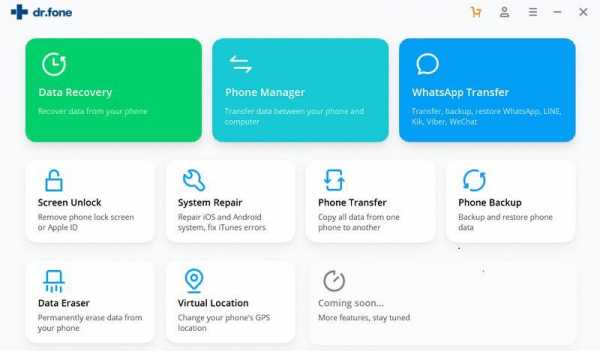
Шаг 2. Подключите заблокированный телефон Samsung к компьютеру с помощью USB-кабеля и нажмите кнопку «Пуск» после обнаружения устройства.
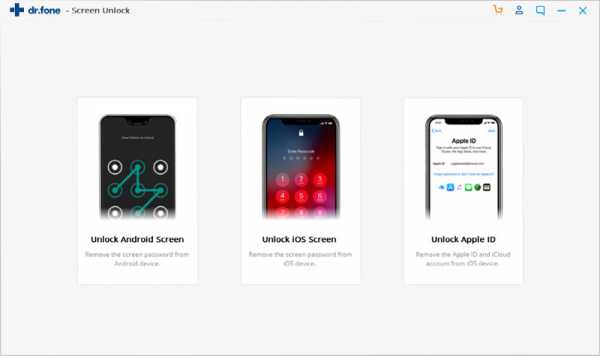
Шаг 3. Введите важные данные, относящиеся к вашему устройству, такие как марка, модель и название, чтобы продолжить. Появится всплывающее окно, чтобы вы могли подтвердить введенную информацию об устройстве.
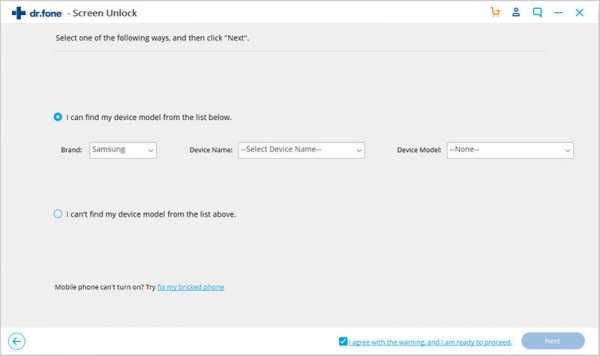
Шаг 4. Следуя инструкциям на экране, вам необходимо загрузить телефон в режиме загрузки. Для этого просто нажмите одновременно кнопки Power + Home + Volume Down.

Шаг 5.Как только ваш телефон перейдет в режим загрузки, приложение автоматически начнет загрузку пакетов восстановления для вашего телефона.
Шаг 6. После завершения загрузки оно перезагрузит ваше устройство в обычном режиме.

Как только вы получите это приглашение на экране, вы можете безопасно удалить его из своей системы. Вы можете без проблем разблокировать его и перейти в настройки безопасности, чтобы сбросить пароль.
П. 4.Как сбросить пароль учетной записи Samsung?
Помимо разблокировки устройства, вы также должны знать, как Samsung сбросить пароль вашей учетной записи. Как известно, ваше устройство можно привязать к учетной записи Samsung. Это позволит вам получить доступ к местоположению устройства и выполнять множество других операций удаленно. Поэтому, если вы не знаете существующий пароль своей учетной записи Samsung, выполните это простое упражнение.
- Перейдите в Настройки устройства Samsung> Учетная запись и нажмите на параметр учетной записи Samsung.
- Введите Samsung ID вашей учетной записи. Поскольку вы не можете вспомнить его пароль, нажмите на опцию Забыли пароль.
- Введите связанный Samsung ID и отображаемый код капчи.
- После того, как вы подтвердите предоставленные данные, на ваш счет будет отправлено электронное письмо. Просто войдите в свой почтовый ящик на телефоне и нажмите на ссылку для сброса пароля.
- Вы будете перенаправлены на следующую страницу.Просто введите новый пароль и подтвердите его, чтобы сбросить данные своей учетной записи Samsung.
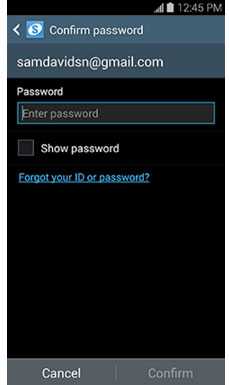
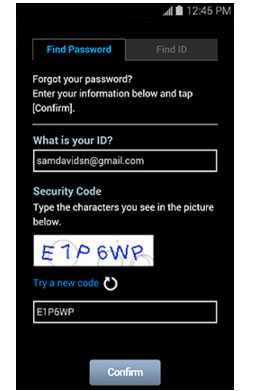
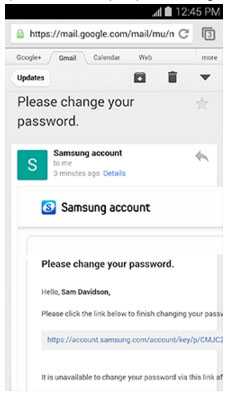
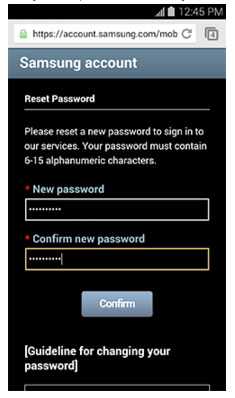
Вывод
Теперь, когда вы знаете, как Samsung сбросить пароль, блокировку и даже данные учетной записи, вы можете легко удовлетворить все свои потребности. Если ваш телефон заблокирован и вы хотите обойти его без потери данных, попробуйте dr.fone - Unlock (Android). Высоконадежный и удобный инструмент, он позволит вам сбросить блокировку Samsung (пароль / пин-код / графический ключ) за секунды.
.